當您無法使用耳機/ Airpods等免持裝置在通話中或在iPhone上看電影或聽音樂時與他人交談時,任何iPhone裝置上的揚聲器都非常重要。
但是最近,網路上流傳著許多關於iPhone用戶面臨的問題的報導。這些報告稱,他們的iPhone揚聲器已完全停止工作,並且能夠正確使用它們。
這可能是因為iPhone上的內部軟體故障,將iPhone連接到另一個耳機設備,iPhone必須卡在耳機模式下,iPhone過時,iPhone聲音設定的變化等等。
在這篇文章中,您將找到幾種不同的故障排除想法,這些想法可以輕鬆解決此問題。
步驟1: 您需要先按下並釋放側面的iPhone音量調高按鈕。
步驟2: 完成後,使用音量調高按鈕下方的音量調低按鈕執行相同的操作。
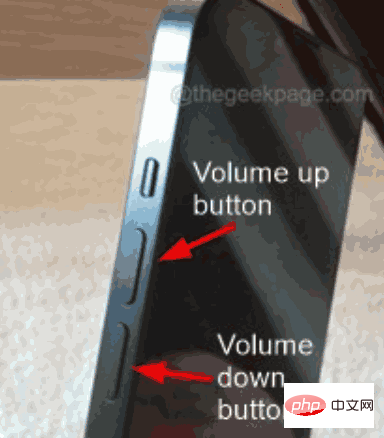
步驟3: 完成此操作後,您現在應該按住iPhone的電源按鈕。
步驟4: 一旦在iPhone螢幕上看到Apple標誌,則必須釋放電源按鈕。
步驟1: 您需要開啟「設定」頁面。
步驟2:然後點選 輔助功能 選項如圖所示。

步驟三: 前往 助聽裝置 點選選項。
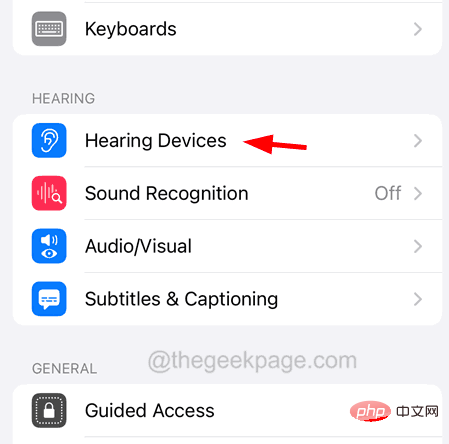
步驟4: 點選助聽器相容性的切換按鈕以啟用它,如下面的螢幕截圖所示。
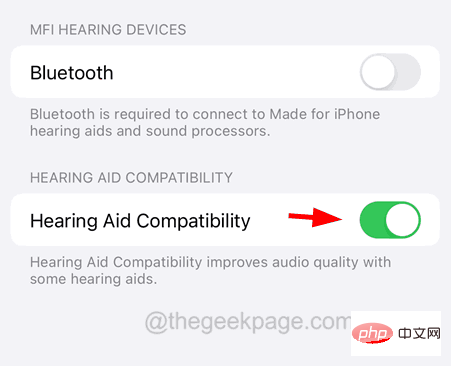
步驟1: 點選設定圖示以啟動「設定」應用程式。
步驟2: 然後點選 藍牙 清單中的選項。
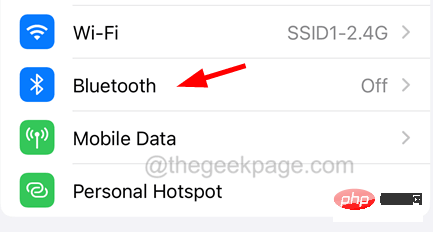
步驟3: 現在點擊藍牙的切換按鈕,將其變為灰色,將其關閉,如下所示。
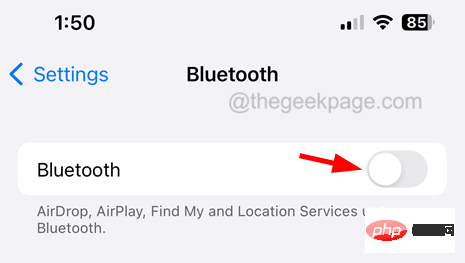
步驟4:這將中斷iPhone與周圍任何其他藍牙裝置的連線。
步驟1:啟動「設定」頁面。
步驟2:向下捲動並點選輔助功能。

步驟三: 接下來,選擇 觸控 選項來自 輔助功能 頁面。
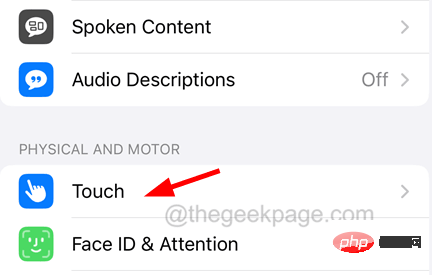
第4步: 在觸控頁面的底部,您將找到 呼叫音訊路由 選項,必須按一下它。
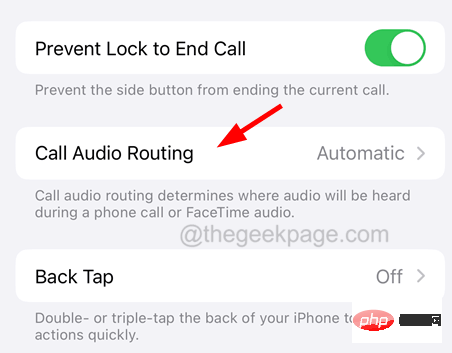
步驟5:現在,您必須確保選擇了「自動」選項。
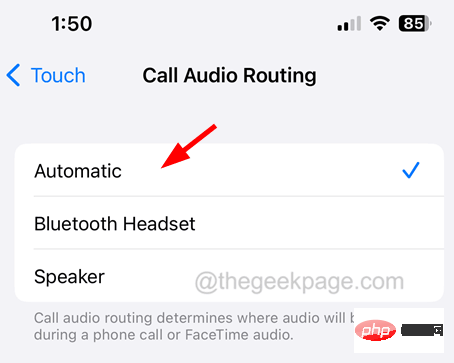
步驟6:如果重新啟動後問題仍然存在,請前往「輔助功能」頁面,然後按一下「音訊/影片".
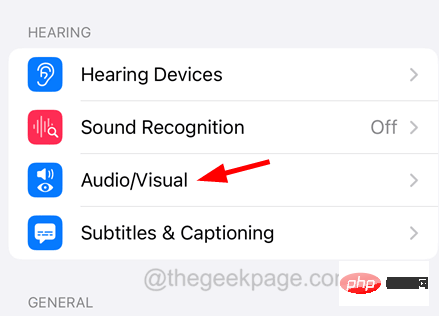
步驟7:現在嘗試將平衡滑桿滑動到左側角落。
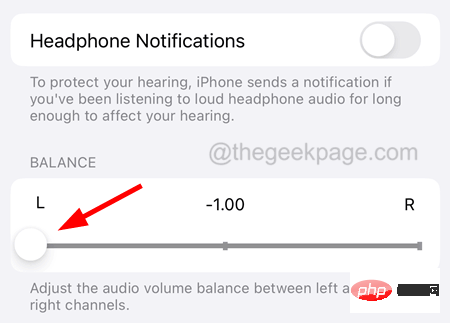
步驟8:然後往右側端移動。
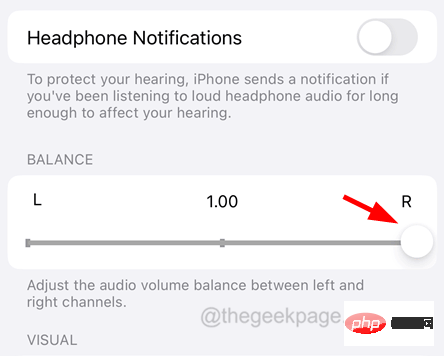
步驟9:然後讓 平衡 滑桿到中心。
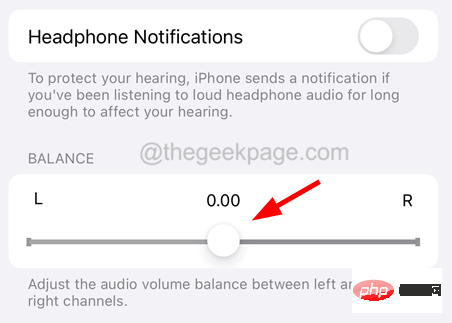
步驟10:前往「設定」應用程序,然後按一下「聲音與觸覺」。
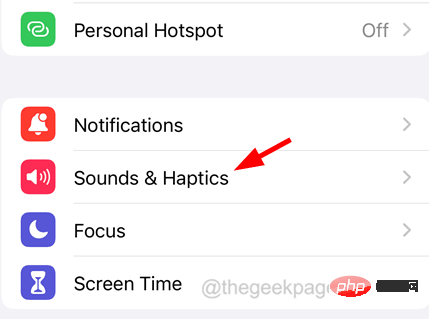
步驟11:選擇 耳機安全性 點選選項。
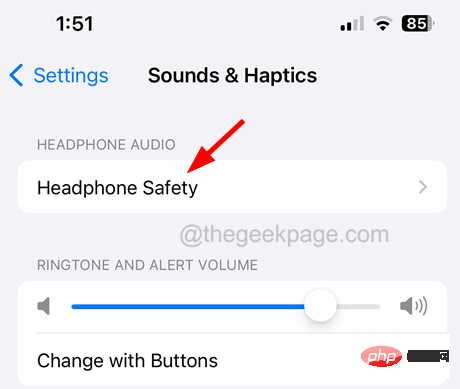
步驟12:現在嘗試啟用 減少響亮的聲音 透過點擊其切換按鈕。
步驟13: 打開它後,透過移動滑桿將分貝設定為 100。
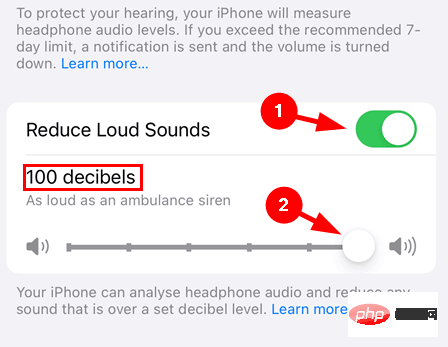
步驟1:開啟「設定」應用程式。
步驟2:前往 公司資訊 選項。
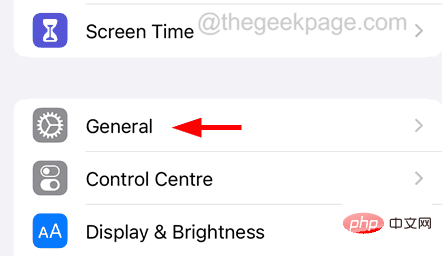
步驟3:點選 iPhone儲存.
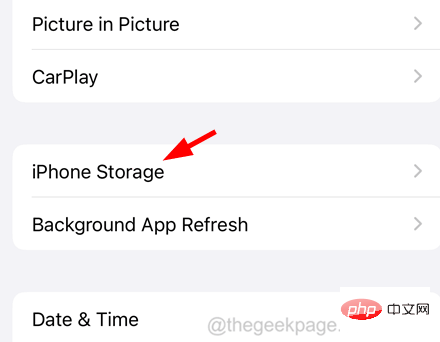
步驟4: 現在等到iPhone存儲頁面載入所有資料。
步驟5: 之後,向下捲動應用程式列表,然後點擊正在產生問題的特定應用程式,例如某些擴大機等。
步驟6:然後按一下刪除應用程式。
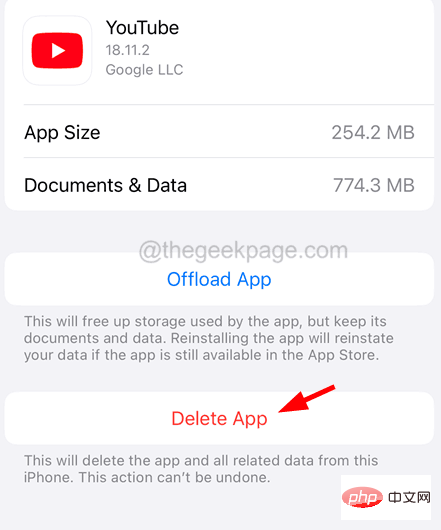
步驟7:要繼續,請在最後一個彈出視窗中再次點擊刪除應用程式,如下所示。
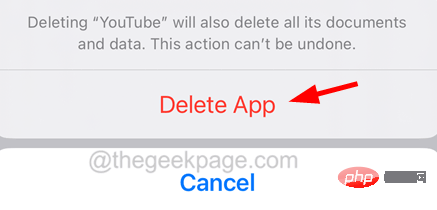
步驟8: 然後,這將開始從iPhone卸載此應用程式。
許多用戶報告說,他們僅在使用FaceTime應用程式時才遇到此問題。因此,請嘗試變更FaceTime麥克風設定以提高揚聲器音質。
步驟1: 在iPhone上啟動FaceTime應用程式。
第2步: 開啟FaceTime應用程式後,它將啟動iPhone上的麥克風模式。
注意 - 如果沒有,請嘗試透過FaceTime呼叫某人。
第三步: 完成後,透過從右上角向下滑動畫面開啟iPhone上的控制中心畫面。
第4步: 然後找到右上角的麥克風模式選項,然後按一下它,如下所示。
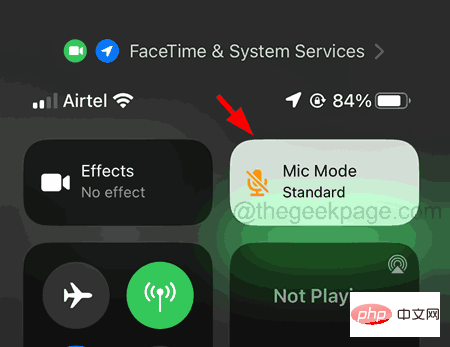
第5步:選擇 廣譜 FaceTime應用程式的麥克風模式清單中的選項。
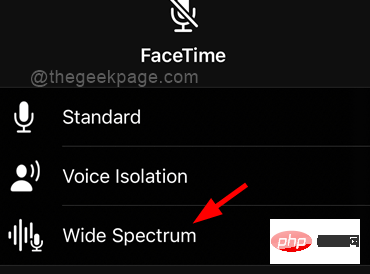
步驟6:之後,檢查這是否有助於解決此問題。
警告 - 讓iPhone硬重置將使您遺失iPhone中的所有資料。
步驟1: 您必須先前往iPhone上的「設定」應用程式。
步驟2:然後移至 公司資訊 選項。
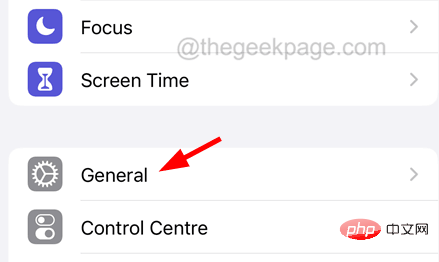
步驟3: 接下來,點選 轉移或重置iPhone 常規頁面末端的選項。
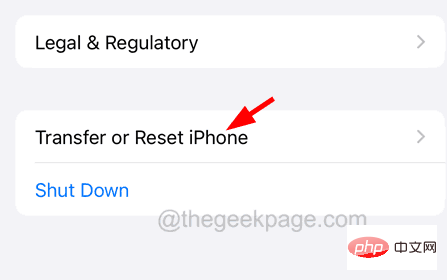
步驟4: 之後,選擇 刪除所有內容和設定 選項。
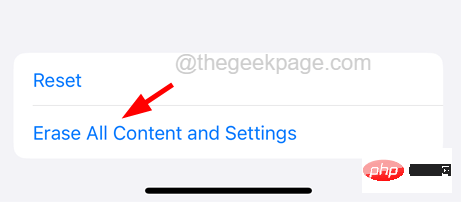
步驟5: 它將在您的iPhone上彈出一個全螢幕視窗。
步驟6:點擊繼續,您必須執行螢幕上的指示才能硬重置iPhone。
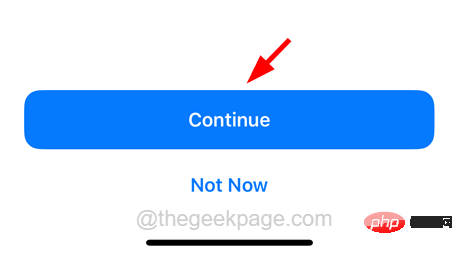
以上是iPhone揚聲器不工作?試試這些修復吧!的詳細內容。更多資訊請關注PHP中文網其他相關文章!




